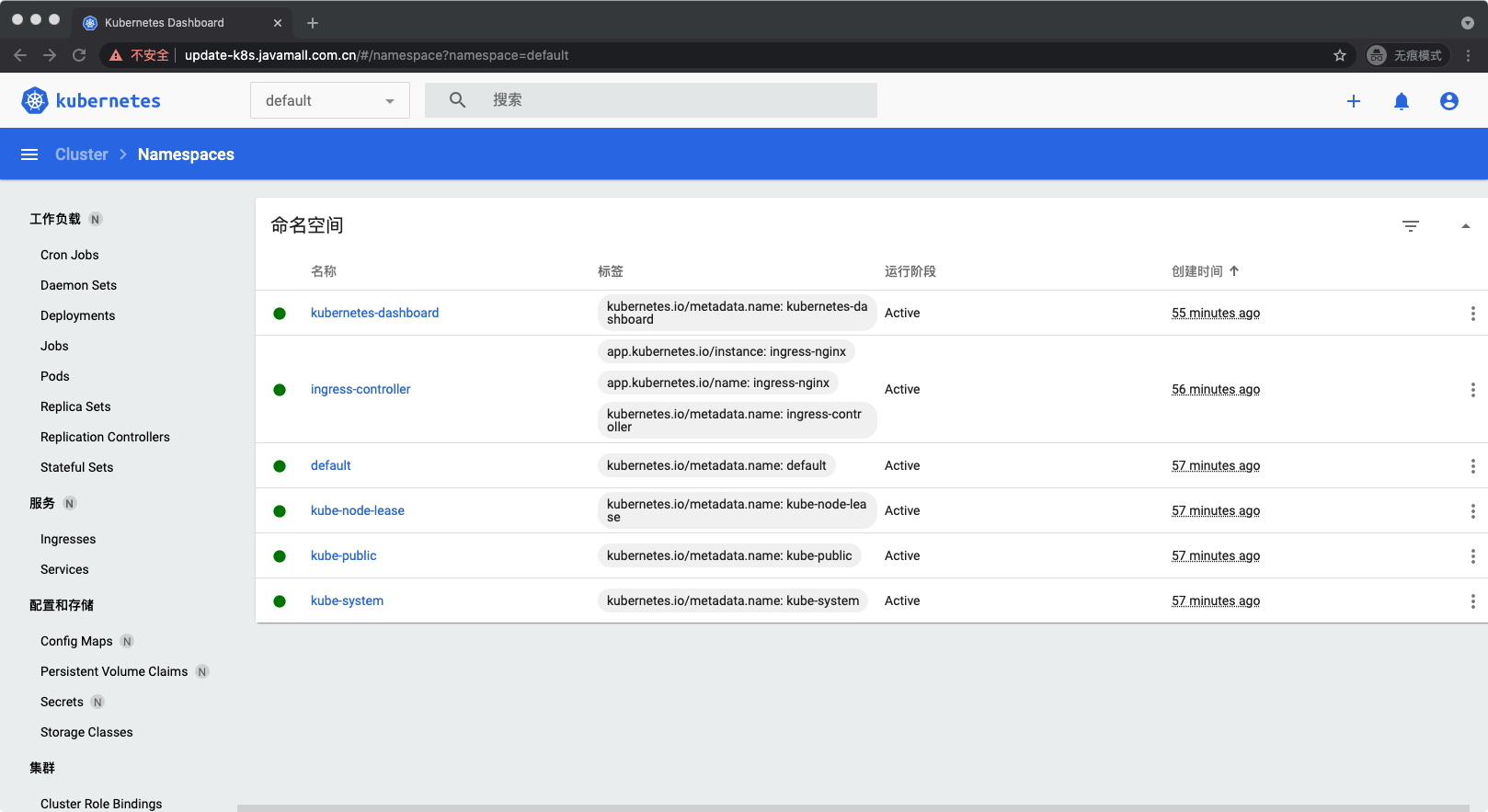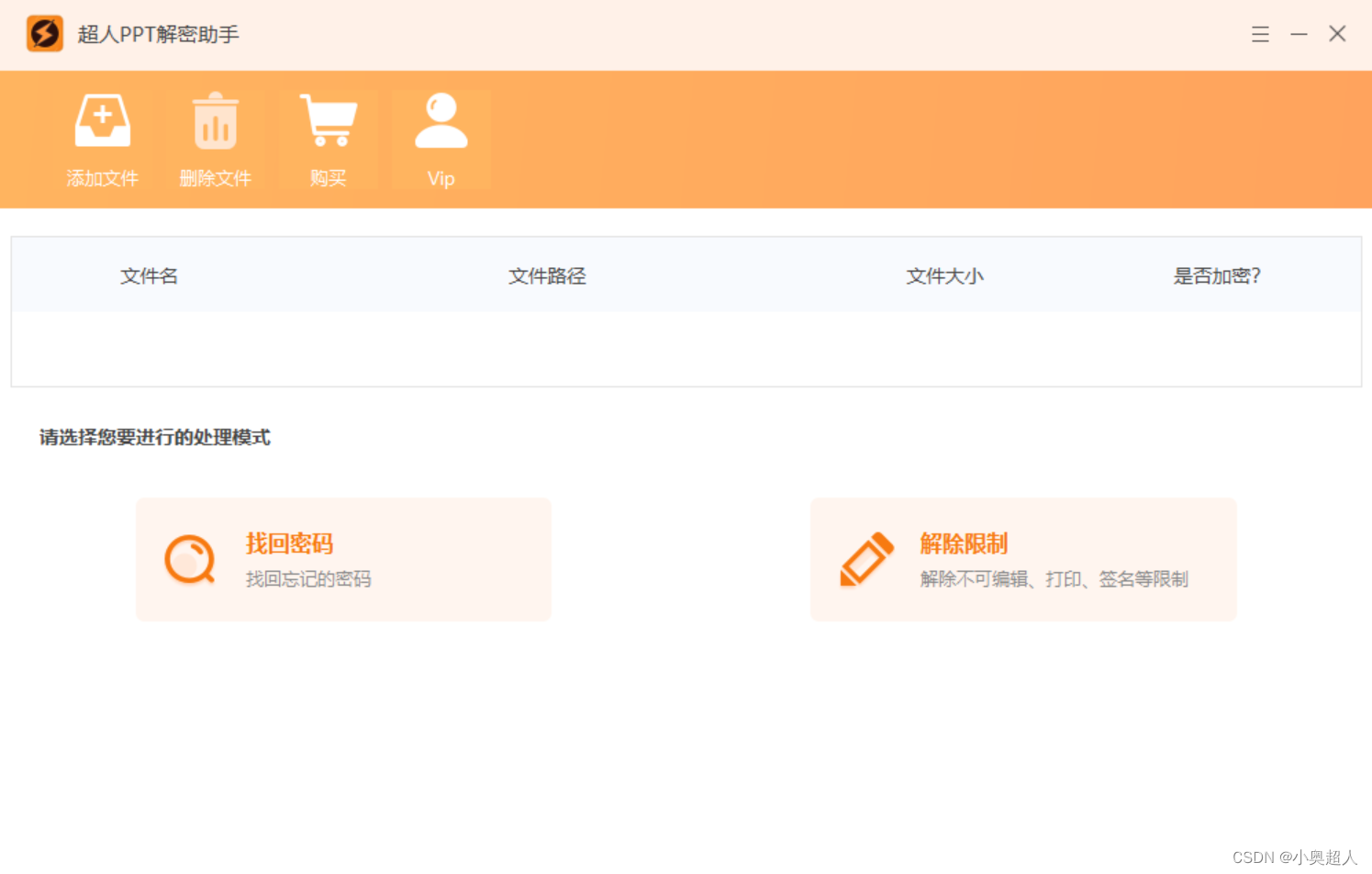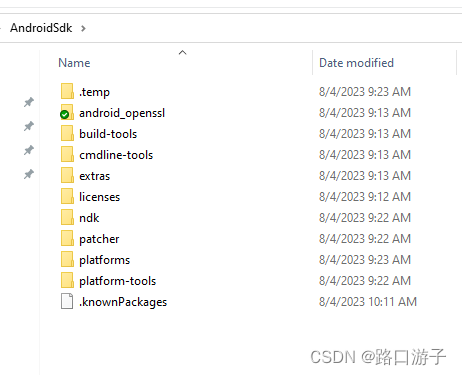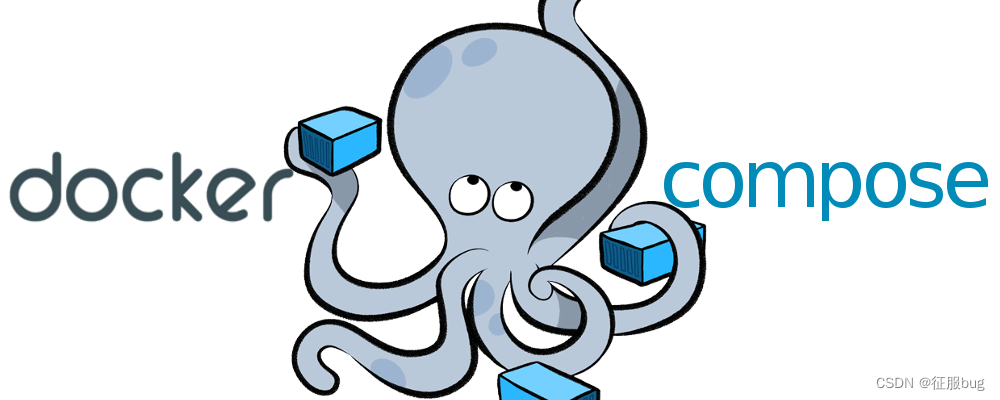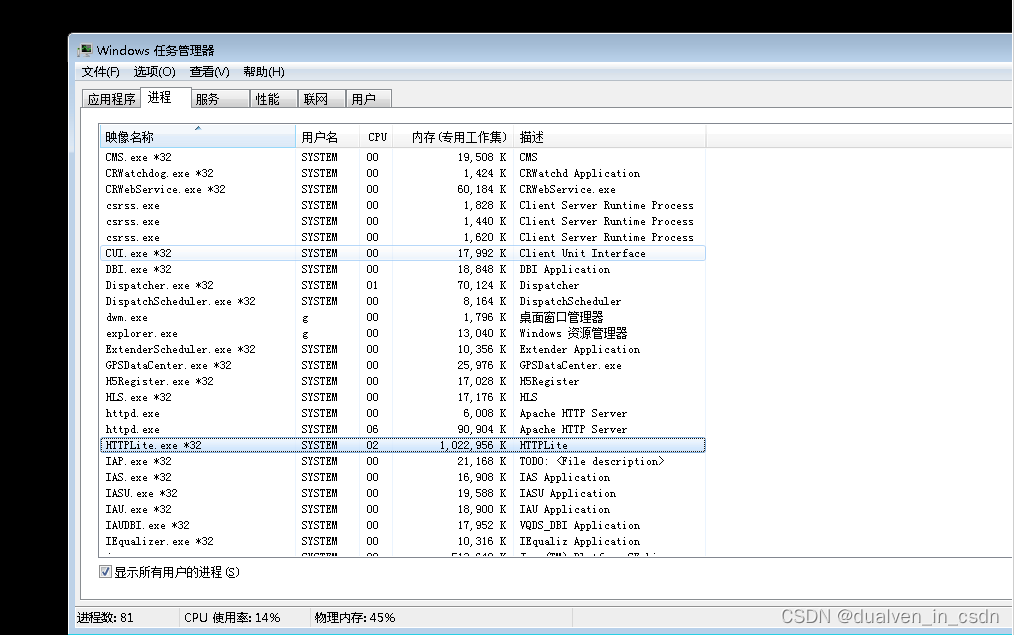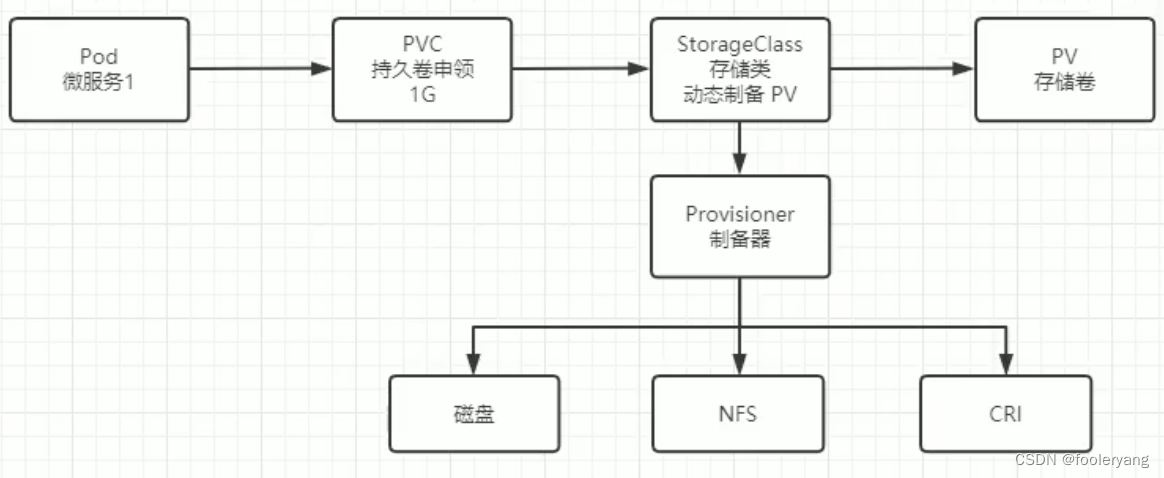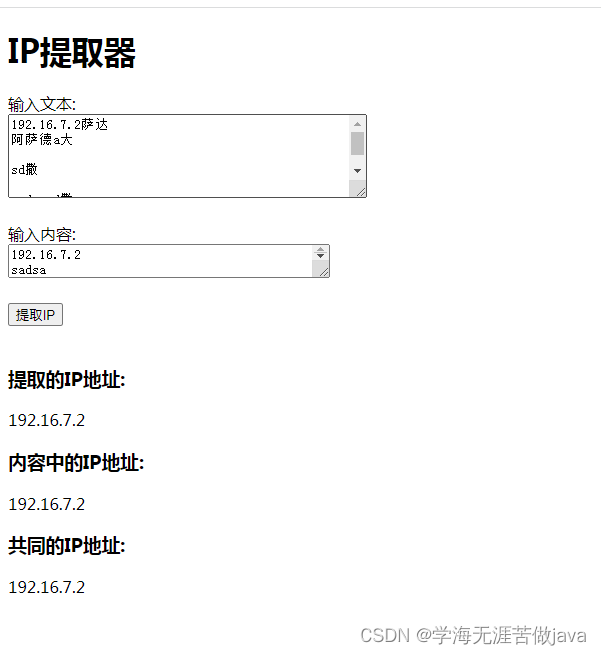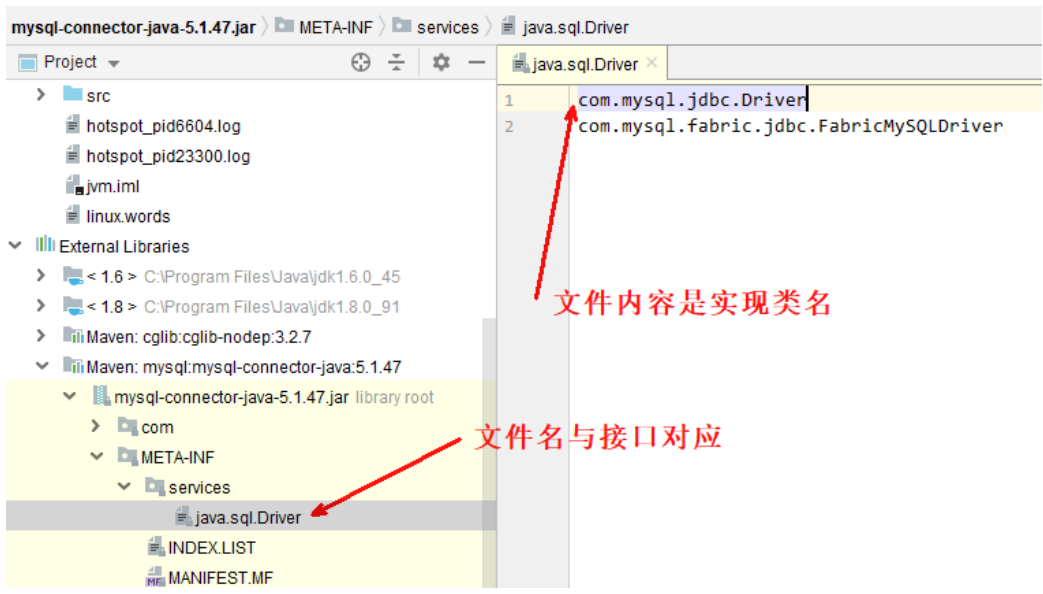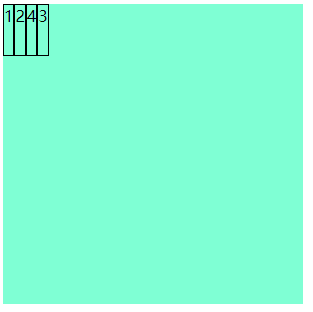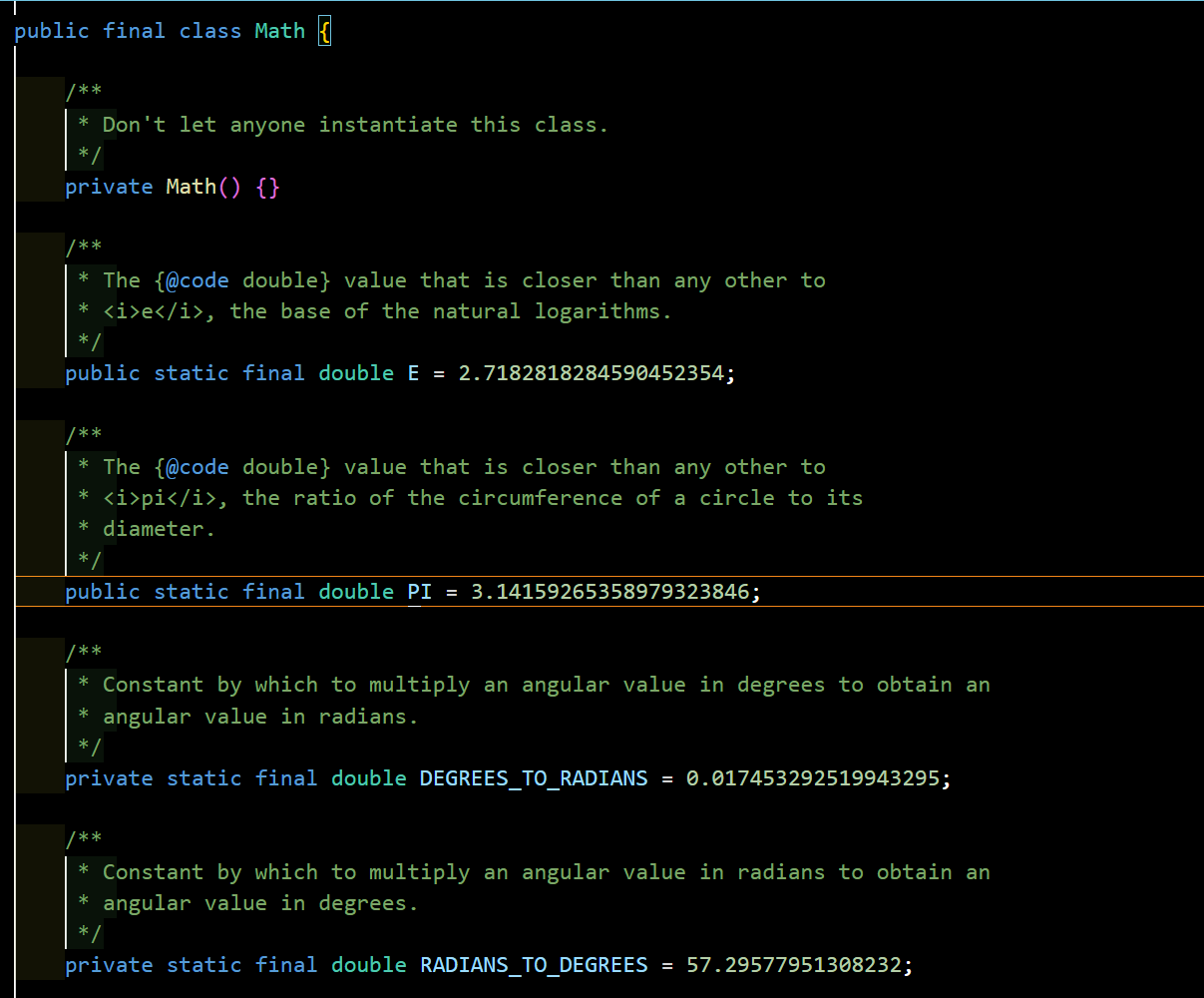一对一音视频通话使用场景
一对一音视频通话都需要稳定、清晰和流畅,以确保良好的用户体验,常用的使用场景如下:
- 社交应用:社交应用是一种常见的使用场景,用户可以通过音视频通话进行面对面的交流;
- 在线教育:老师和学生可以通过音视频通话功能进行实时互动,提高教学效率;
- 远程协助:在某些工作场景下,比如应急指挥项目,需要通过音视频通话功能进行远程协助,进行技术支持、维修服务等;
- 视频会议:一对一的音视频通话是视频会议非常重要的一部分,用于两个参会者之间的沟通,当然也可以合流输出;
- 语音通话:使用语音通话,如在行车过程中,此时语音通话就是一个很好的选择。
一对一音视频通话技术方案
WebRTC方案
在Android平台上实现一对一音视频通话,你可以使用WebRTC,WebRTC提供了实时音视频通话的功能。以下是一个简单的步骤说明如何实现:
- 设置环境:首先,你需要在你的开发环境中安装Android Studio,并且配置好必要的SDK;
- 添加依赖:在你的项目中,你需要添加WebRTC的库。在你的build.gradle文件中添加如下依赖;
- 实现音视频捕获:你需要实现音视频的捕获。在Java中,你可以使用AudioRecord和VideoCapturer类来实现;
- 创建PeerConnection:创建PeerConnection对象,这个对象会用于音视频的编解码和网络传输;
- 显示本地音视频流:使用MediaStream.VideoTrack和MediaStream.AudioTrack将捕获的音视频流添加到PeerConnection中,然后通过VideoRenderer和AudioRenderer显示出来;
- 创建并发送offer:创建并发送一个offer,这个offer包含了你的音视频通道信息以及你愿意接受的连接参数;
- 接收并解析offer:在另一端,接收到offer后,解析出音视频通道信息以及连接参数,然后创建并返回一个answer;
- 接收answer:在本地,接收到answer后,解析出音视频通道信息以及连接参数,然后创建并启动对应的通道。
RTMP方案
RTMP是一种基于TCP的流媒体协议,主要用于视频直播。它提供了实时传输音频和视频的功能,可以用于一对一或一对多的场景,RTMP可用于内网或公网环境下,缺点是需要单独部署RTMP Server,数据通过RTMP Server中转,配合低延迟的RTMP Player,互动可以很轻松的在毫秒级。
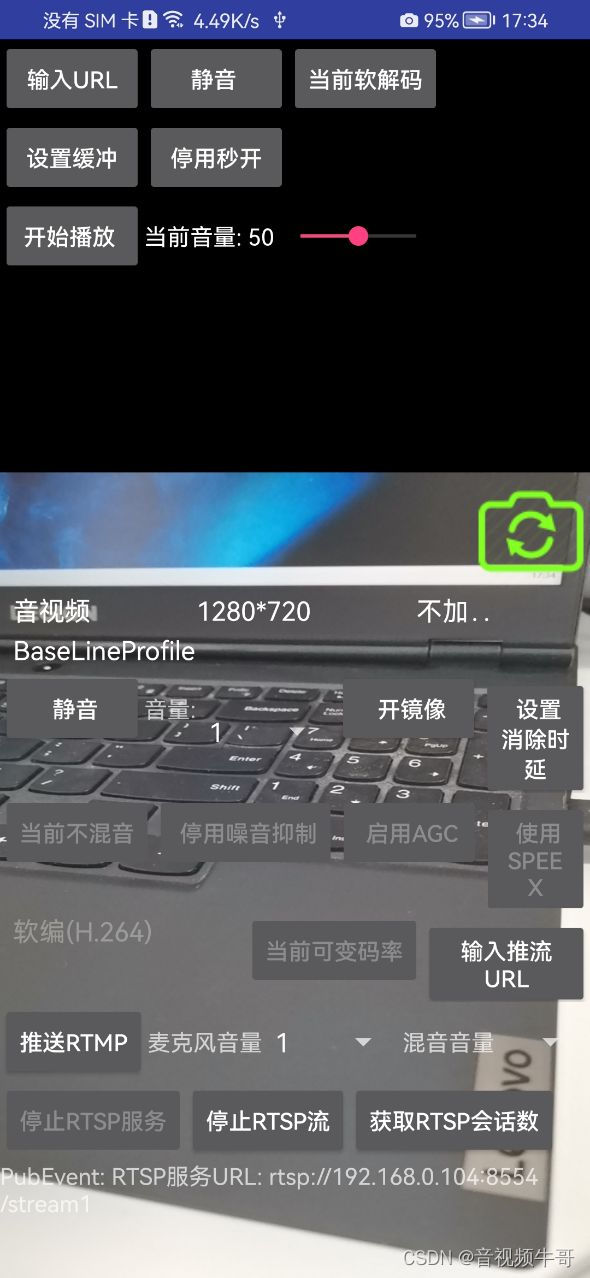
以大牛直播SDK的demo为例,RTMP推送的代码如下:
class ButtonPushStartListener implements OnClickListener{public void onClick(View v){ if (isPushingRtmp){stopPush();btnPushStartStop.setText("推送RTMP");isPushingRtmp = false;return;}Log.i(PUSH_TAG, "onClick start push rtmp..");if (libPublisher == null)return;InitPusherAndSetConfig();Log.i(PUSH_TAG, "videoWidth: "+ pushVideoWidth + " videoHeight: " + pushVideoHeight + " pushType:" + pushType);if ( libPublisher.SmartPublisherSetURL(publisherHandle, publishURL) != 0 ){Log.e(PUSH_TAG, "Failed to set rtmp pusher URL..");}int startRet = libPublisher.SmartPublisherStartPublisher(publisherHandle);if (startRet != 0) {isPushingRtmp = false;Log.e(TAG, "Failed to start push stream..");return;}CheckInitAudioRecorder();btnPushStartStop.setText("停止推送 ");isPushingRtmp = true;};停止RTMP推送:
//停止rtmp推送
private void stopPush() {if(!isPushingRtmp){return;}if ( !isRTSPPublisherRunning) {if (audioRecord_ != null) {Log.i(TAG, "stopPush, call audioRecord_.StopRecording..");audioRecord_.Stop();if (audioRecordCallback_ != null) {audioRecord_.RemoveCallback(audioRecordCallback_);audioRecordCallback_ = null;}audioRecord_ = null;}}if (libPublisher != null) {libPublisher.SmartPublisherStopPublisher(publisherHandle);}if (!isRTSPPublisherRunning) {if (publisherHandle != 0) {if (libPublisher != null) {libPublisher.SmartPublisherClose(publisherHandle);publisherHandle = 0;}}}
}
RTMP播放:
btnPlaybackStartStopPlayback.setOnClickListener(new Button.OnClickListener() { // @Override public void onClick(View v) { if(isPlaybackViewStarted){btnPlaybackStartStopPlayback.setText("开始播放 ");if ( playerHandle != 0 ){libPlayer.SmartPlayerStopPlay(playerHandle);libPlayer.SmartPlayerClose(playerHandle);playerHandle = 0;}isPlaybackViewStarted = false;}else{Log.i(PLAY_TAG, "Start playback stream++");playerHandle = libPlayer.SmartPlayerOpen(curContext);if(playerHandle == 0){Log.e(PLAY_TAG, "sur faceHandle with nil..");return;}libPlayer.SetSmartPlayerEventCallbackV2(playerHandle,new EventHandePlayerV2());libPlayer.SmartPlayerSetSur face(playerHandle, playerSur faceView); //if set the second param with null, it means it will playback audio only..libPlayer.SmartPlayerSetRenderScaleMode(playerHandle, 1);libPlayer.SmartPlayerSetExternalAudioOutput(playerHandle, new PlayerExternalPcmOutput());libPlayer.SmartPlayerSetAudioOutputType(playerHandle, 1);libPlayer.SmartPlayerSetBuffer(playerHandle, playbackBuffer);libPlayer.SmartPlayerSetFastStartup(playerHandle, isPlaybackFastStartup?1:0);if ( isPlaybackMute ){libPlayer.SmartPlayerSetMute(playerHandle, isPlaybackMute?1:0);}if (isPlaybackHardwareDecoder) {int isSupportHevcHwDecoder = libPlayer.SetSmartPlayerVideoHevcHWDecoder(playerHandle,1);int isSupportH264HwDecoder = libPlayer.SetSmartPlayerVideoHWDecoder(playerHandle,1);Log.i(TAG, "isSupportH264HwDecoder: " + isSupportH264HwDecoder + ", isSupportHevcHwDecoder: " + isSupportHevcHwDecoder);}libPlayer.SmartPlayerSetAudioVolume(playerHandle, curAudioVolume);libPlayer.SmartPlayerSetUrl(playerHandle, playbackUrl);int iPlaybackRet = libPlayer.SmartPlayerStartPlay(playerHandle);if( iPlaybackRet != 0 ){libPlayer.SmartPlayerClose(playerHandle);playerHandle = 0;Log.e(PLAY_TAG, "StartPlayback strem failed.."); return;}btnPlaybackStartStopPlayback.setText("停止播放 ");btnPlaybackPopInputUrl.setEnabled(false);btnPlaybackHardwareDecoder.setEnabled(false);btnPlaybackSetPlayBuffer.setEnabled(false);btnPlaybackFastStartup.setEnabled(false);isPlaybackViewStarted = true;Log.i(PLAY_TAG, "Start playback stream--");}}});轻量级RTSP服务+RTSP播放方案
纯内网环境下,两个终端可同时开启轻量级RTSP服务,然后相互拉取对方回调上来的RTSP URL,通过回音消除等,实现智能化场景的一对一音视频互动,不然智能门禁等场景,均可使用,实测延迟毫秒级,不影响互动体验,效果非常好:
对应的代码如下:
//Author: daniusdk.com //启动/停止RTSP服务class ButtonRtspServiceListener implements OnClickListener {public void onClick(View v) {if (isRTSPServiceRunning) {stopRtspService();btnRtspService.setText("启动RTSP服务");btnRtspPublisher.setEnabled(false);isRTSPServiceRunning = false;return;}Log.i(TAG, "onClick start rtsp service..");rtsp_handle_ = libPublisher.OpenRtspServer(0);if (rtsp_handle_ == 0) {Log.e(TAG, "创建rtsp server实例失败! 请检查SDK有效性");} else {int port = 8554;if (libPublisher.SetRtspServerPort(rtsp_handle_, port) != 0) {libPublisher.CloseRtspServer(rtsp_handle_);rtsp_handle_ = 0;Log.e(TAG, "创建rtsp server端口失败! 请检查端口是否重复或者端口不在范围内!");}//String user_name = "admin";//String password = "12345";//libPublisher.SetRtspServerUserNamePassword(rtsp_handle_, user_name, password);if (libPublisher.StartRtspServer(rtsp_handle_, 0) == 0) {Log.i(TAG, "启动rtsp server 成功!");} else {libPublisher.CloseRtspServer(rtsp_handle_);rtsp_handle_ = 0;Log.e(TAG, "启动rtsp server失败! 请检查设置的端口是否被占用!");}btnRtspService.setText("停止RTSP服务");btnRtspPublisher.setEnabled(true);isRTSPServiceRunning = true;}}}发布RTSP流:
//发布/停止RTSP流class ButtonRtspPublisherListener implements OnClickListener {public void onClick(View v) {if (isRTSPPublisherRunning) {stopRtspPublisher();if (!isPushingRtmp) {ConfigControlEnable(true);}btnRtspPublisher.setText("发布RTSP流");btnGetRtspSessionNumbers.setEnabled(false);btnRtspService.setEnabled(true);isRTSPPublisherRunning = false;return;}Log.i(TAG, "onClick start rtsp publisher..");if (!isPushingRtmp) {InitPusherAndSetConfig();}if (publisherHandle == 0) {Log.e(TAG, "Start rtsp publisher, publisherHandle is null..");return;}String rtsp_stream_name = "stream1";libPublisher.SetRtspStreamName(publisherHandle, rtsp_stream_name);libPublisher.ClearRtspStreamServer(publisherHandle);libPublisher.AddRtspStreamServer(publisherHandle, rtsp_handle_, 0);if (libPublisher.StartRtspStream(publisherHandle, 0) != 0) {Log.e(TAG, "调用发布rtsp流接口失败!");return;}if (!isPushingRtmp) {if (pushType == 0 || pushType == 1) {CheckInitAudioRecorder(); //enable pure video publisher..}ConfigControlEnable(false);}startLayerPostThread();btnRtspPublisher.setText("停止RTSP流");btnGetRtspSessionNumbers.setEnabled(true);btnRtspService.setEnabled(false);isRTSPPublisherRunning = true;}}获取RTSP流会话链接数:
//当前RTSP会话数弹出框private void PopRtspSessionNumberDialog(int session_numbers) {final EditText inputUrlTxt = new EditText(this);inputUrlTxt.setFocusable(true);inputUrlTxt.setEnabled(false);String session_numbers_tag = "RTSP服务当前客户会话数: " + session_numbers;inputUrlTxt.setText(session_numbers_tag);AlertDialog.Builder builderUrl = new AlertDialog.Builder(this);builderUrl.setTitle("内置RTSP服务").setView(inputUrlTxt).setNegativeButton("确定", null);builderUrl.show();}//获取RTSP会话数class ButtonGetRtspSessionNumbersListener implements OnClickListener {public void onClick(View v) {if (libPublisher != null && rtsp_handle_ != 0) {int session_numbers = libPublisher.GetRtspServerClientSessionNumbers(rtsp_handle_);Log.i(TAG, "GetRtspSessionNumbers: " + session_numbers);PopRtspSessionNumberDialog(session_numbers);}}}播放RTSP不再赘述,和播放RTMP一样,只是URL类型不一样,需要注意的是,不管走RTMP还是RTSP,都需要开启回音消除。
技术总结
Android平台一对一互动,纯内网环境下,不部署单独的流媒体服务器,走轻量级RTSP服务真的非常方便,如果需要扩展到公网业务,建议可以考虑RTMP,如果有很好的开发能力,也可以考虑WebRTC,具体根据实际场景选择即可。